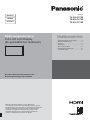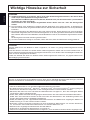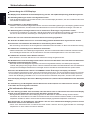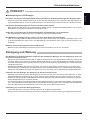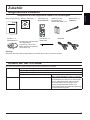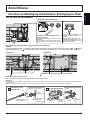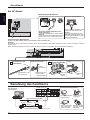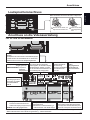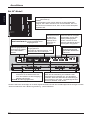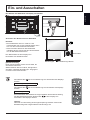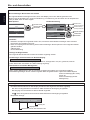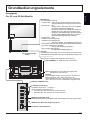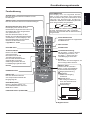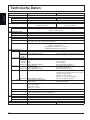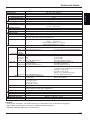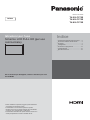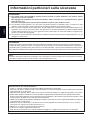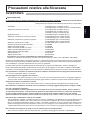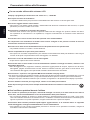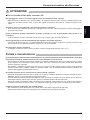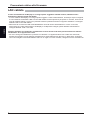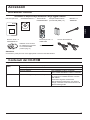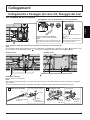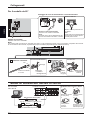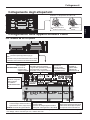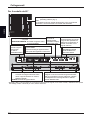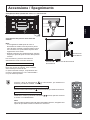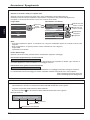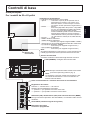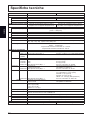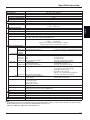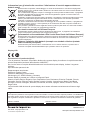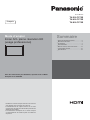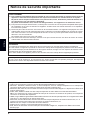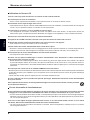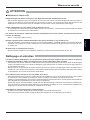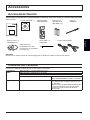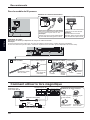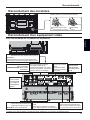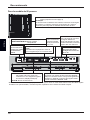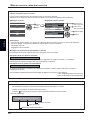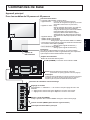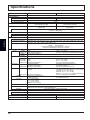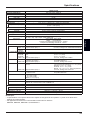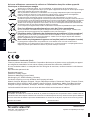La pagina si sta caricando...
La pagina si sta caricando...
La pagina si sta caricando...
La pagina si sta caricando...
La pagina si sta caricando...
La pagina si sta caricando...
La pagina si sta caricando...
La pagina si sta caricando...
La pagina si sta caricando...
La pagina si sta caricando...
La pagina si sta caricando...
La pagina si sta caricando...
La pagina si sta caricando...
La pagina si sta caricando...
La pagina si sta caricando...
La pagina si sta caricando...
La pagina si sta caricando...
La pagina si sta caricando...
La pagina si sta caricando...
La pagina si sta caricando...

Numero di modello
Istruzioni per l’uso
Schermo LCD FULL HD (per uso
commerciale)
Per le istruzioni più dettagliate, vedere le istruzioni per l’uso
nel CD-ROM.
Indice
Informazioni particolari sulla sicurezza ......2
Precauzioni relative alla Sicurezza ............3
Accessori ....................................................7
Collegamenti ..............................................9
Accensione / Spegnimento ......................13
Controlli di base .......................................15
..................................18
Prima di utilizzare il prodotto, leggere queste istruzioni e
conservarle per riferimento futuro.
Le illustrazioni e le schermate riportate in queste
e possono non corrispondere a quelle reali.
create principalmente in base al modello da 50”.
Italiano
TH-50LFC70E
TH-65LFC70E
TH-80LFC70E

2
Italiano
Informazioni particolari sulla sicurezza
AVVERTENZA:
1) Per evitare danni che potrebbero causare rischi di incendi o scosse elettriche, non esporre questo
apparecchio a gocce o spruzzi.
Non appoggiare contenitori con acqua (vasi da fi ori, tazze, cosmetici, ecc.) sull’apparecchio. (ripiani
sopra inclusi, ecc.)
Non porre sull’apparecchio alcuna fonte di fi amma scoperta, quali candele e simili.
2) Per impedire scosse elettriche, non rimuovere il pannello posteriore. È possibile venire a contatto con parti
elettriche molto pericolose. Questa oparazione va effettuata soltanto da personale esperto.
3) Non rimuovere lo spinotto di terra dalla presa. Questo apparechio è dotato di una spina di alimentazione con
tre piedini, di cui uno per la terra di massa, per garantire una sicurezza adeguata. La spina si adatta soltanto
a prese elettriche idonee. Se non si è in grado di inserire questa spina in una presa elettrica, rivolgersi ad un
tecnico per evitare di danneggiarla.
4) Per prevenire scosse elettriche, assicurarsi che il piedino di messa a terra del cavo di alimentazione in c.a. sia
collegato in modo sicuro.
ATTENZIONE
Questo apparecchio è stato progettato per essere utilizzato in ambienti relativamente esenti da campi elettromagnetici.
L’utilizzo di questo apparecchio vicino a sorgenti di forti campi magnetici, o dove disturbi elettrici possono sovrapporsi ai
segnali di ingresso, potrebbe essere causa di suono o immagini tremolanti, o essere causa di interferenze quali il rumore.
Per evitare la possibilità di danneggiare questo apparecchio, tenerlo lontano da sorgenti di forti campi elettromagnetici.
Nota:
Potrebbe veri carsi la ritenzione di immagine. Se si visualizza un fermo immagine per un lungo periodo di tempo,
l’immagine potrebbe rimanere sullo schermo, ma scomparirà dopo un po’.
Riconoscimento dei marchi di fabbrica
• VGA è un marchio di fabbrica di International Business Machines Corporation.
• Microsoft
®
, Windows
®
, Windows Vista
®
e Internet Explorer
®
sono marchi registrati o marchi di Microsoft Corporation
negli Stati Uniti e/o in altri paesi.
•
Macintosh, Mac, Mac OS, OS X e Safari sono marchi commerciali di Apple Inc. registrati negli USA e in altri paesi.
• SVGA, XGA, SXGA e UXGA sono marchi di fabbrica registrati della Video Electronics Standard Association.
Anche in assenza di speci ci riconoscimenti dei marchi di fabbrica o di prodotti in ogni parte del manuale, i diritti
di questi marchi di fabbrica sono stati interamente rispettati.
• HDMI, il logo HDMI e High-De nition Multimedia Interface sono marchi o marchi registrati di HDMI Licensing LLC
negli Stati Uniti e in altri paesi.
• RoomView, Crestron RoomView e Fusion RV sono marchi registrati di Crestron Electronics, Inc. e Crestron
Connected è un marchio di Crestron Electronics, Inc.
• Miracast è un marchio commerciale di Wi-Fi Alliance.
• Android è un marchio registrato di Google Inc.
• iPad, iPhone, e iPod touch sono marchi di fabbrica di Apple Inc., registrati negli stati Uniti e in altri paesi.

3
Italiano
Precauzioni relative alla Sicurezza
Approntamento
Lo schermo LCD è da utilizzare solamente con i seguenti accessori opzionali. L’utillizzo di accessori diversi
può causare l’instabilità dello schermo e provocare danni a cose o persone.
(Tutti gli accessori seguenti sono fabbricati da Panasonic Corporation.)
• Piedistallo ......................................................................... TY-ST42P50 (per il modello da 50”)*,
TY-ST65P20 (per il modello da 65” e il modello da 80”)
• Supporto mobile per lo schermo ...................................... TY-ST50PB2 (per il modello da 50”),
TY-ST65PB2 (per il modello da 65”)
TY-ST80LF70 (per il modello da 80”)
• Supporto mobile ...............................................................TY-ST58PF20 (per il modello da 50”)
• Staffa per sospensione a parete (verticale) ..................... TY-WK42PV20 (per il modello da 50”)
TY-WK70PV50 (per il modello da 80”)
• Staffa per sospensione a parete (angolare) ..................... TY-WK42PR20 (per il modello da 50”),
TY-WK65PR20 (per il modello da 65”)
• Staffa per sospensione a sof tto ......................................TY-CE42PS20 (per il modello da 50”)
•
Scheda dei doppi terminali video BNC .............................TY
-FB9BD
• Piastra terminale HD-SDI .................................................TY-FB9HD
• Piastra terminale HD-SDI con audio ................................TY-FB10HD
• Piastra terminali HD-SDI Dual Link ..................................TY-FB11DHD
• Piastra doppio terminale HDMI ........................................ TY-FB10HMD
• Morsettiera DVI-D ............................................................TY-FB11DD
• Digital Interface Box .........................................................ET-YFB100G
*Precauzione per l’uso del TY-ST42P50 (per modello da 50 pollici)
Utilizzare un montante del supporto “per schermo al plasma (lungo)” (codice parte: TBLA3679, TBLA3680).
Decliniamo ogni responsabilità relativa a eventuali danni al prodotto, ecc., causati dall’uso della pedana, del braccio di sospensione a parete o al sof tto prodotti
da altre aziende o da guasti nell’ambiente di installazione della pedana, del braccio di sospensione a parete o al sof tto anche durante il periodo della garanzia.
Per l’installazione, rivolgersi esclusivamente a un tecnico quali cato.
Le parti piccole possono comportare pericolo di soffocamento se ingerite inavvertitamente. Tenere le parti piccole
lontano dalla portata dei bambini. Gettare tutte le piccole parti e gli altri oggetti non necessari, compresi i materiali della
confezione e i sacchetti/fogli di plastica, al ne di evitare che i bambini piccoli ci giochino e corrano il rischio di soffocarsi.
Non posizionare lo schermo su superfi ci inclinate o instabili e controllare che non sporga dal bordo della base.
• Lo schermo potrebbe cadere o rovesciarsi.
Non appoggiare alcun oggetto sullo schermo.
• Per evitare danni che possono dar luogo a incendi o a corti circuiti, non rovesciare liquidi sullo schermo né appoggiare oggetti che
possano cadere all’interno. Qualora penetrasse qualsiasi oggetto estraneo, contattare il rivenditore locale Panasonic autorizzato.
Trasportare soltanto in posizione verticale!
• Il trasporto dell’unità con il suo schermo rivolto in alto o in basso potrebbe danneggiare la circuiteria interna.
Non ostacolare ventilazione coprendo i fori di ventilazione con degli oggetti quali giornali, tovaglie e tende.
Per una ventilazione suffi ciente;
Se si usa il piedistallo (accessorio opzionale), lasciare uno spazio di 10 cm o più sulla parte superiore, destra e sinistra, e 7
cm o più sulla parte posteriore, e lasciare anche uno spazio tra la parte inferiore dello schermo e la superfi cie del pavimento.
Se si usa un metodo di installazione diverso, seguire le istruzioni del suo manuale. (Se nel manuale di installazione non ci sono indicazioni
specifi che delle dimensioni di installazione, lasciare uno spazio di 10 cm o più sopra, sotto, a destra e a sinistra, e uno spazio di 7 cm o più dietro.)
Avvertenze per l’installazione a parete o al soffi tto
• Per l’installazione a parete o al sof tto rivolgersi a un tecnico installatore. L’installazione non corretta dello schermo
potrebbe causare incidenti che portano alla morte o a ferite gravi. Utilizzare gli accessori opzionali speci cati.
• Se non si intende più utilizzare il display a parete o sul sof tto, chiedere a un tecnico di rimuoverlo quanto prima.
• Durante il montaggio dello Schermo sulla parete, evitare che le viti di ssaggio e il cavo di alimentazione entrino a contatto con
oggetti metallici presenti nella parete. Rischio di scossa elettrica in caso di contatto con gli oggetti metallici presenti nella parete.
Non installare il prodotto in un luogo in cui sia esposto alla luce diretta del sole.
• Se lo schermo è esposto alla luce diretta del sole, si potrebbe danneggiare il pannello a cristalli liquidi.
AVVERTENZA

4
Italiano
Precauzioni relative alla Sicurezza
Per un corretto utilizzo dello schermo LCD
Il display è progettato per funzionare a 220 - 240 V in c.a., a 50/60 Hz.
Non coprire le fessure di ventilazione.
• L’ostruzione delle fessure può provocare il surriscaldamento dello schermo e causare gravi danni.
Non inserire oggetti estranei nello schermo.
• Non inserire o far cadere oggetti metallici o in ammabili nelle fessure di ventilazione dello schermo, in quanto
potrebbero provocare incendi o corti circuiti.
Non rimuovere o modifi care la posizione del pannello.
• All’interno dello schermo sono presenti componenti elettrici ad alto voltaggio che possono causare seri danni.
Per operazioni di manutenzione o di riparazione, rivolgersi esclusivamente al rivenditore locale Panasonic
autorizzato.
Assicuratevi che ci sia un accesso facile alla spina del cavo di alimentazione.
Un componente con costruzione di CLASS I deve essere collegato a una presa di corrente di rete con
connessione di messa a terra di protezione.
Non usare alcun altro cavo di alimentazione diverso da quello fornito con questa unità.
• Ciò potrebbe causare un incendio o scosse elettriche.
Inserire completamente la spina nella presa elettrica.
• Se la spina non è inserita completamente, può veri carsi il surriscaldamento delle parti elettriche e dare luogo a
incendi. Se la spina o la presa elettrica sono danneggiate, non utilizzarle.
Non toccare il cavo di alimentazione con le mani bagnate.
• Si può essere colpiti da forti scosse elettriche.
Non arrecare danni in alcun modo al cavo di alimentazione. Quando si scollega lo schermo, estrarre il cavo
reggendolo dalla spina.
• Non danneggiare il cavo, apportarvi modi che, posizionare oggetti pesanti al di sopra, esporlo a fonti di calore,
attorcigliarlo, piegarlo eccessivamente o tirarlo. Possono veri carsi incendi e gravi danni ai circuiti interni. Se il
cavo risultasse danneggiato, farlo riparare dal rivenditore locale Panasonic autorizzato.
Non rimuovere i coperchi e non apportare MAI alcuna modifi ca al display stesso
• Non rimuovere il coperchio posteriore poiché in questo modo le parti in tensione risultano accessibili. Non vi sono al
suo interno parti riparabili dall’utente. (i componenti ad alta tensione possono causare gravi scosse elettriche)
• Rivolgersi al proprio rivenditore Panasonic per il controllo, la regolazione o la riparazione del display in possesso.
Se non si utilizza lo schermo per lungo tempo, estrarre il cavo dalla presa elettrica.
Al fi ne di prevenire gli incendi, tenere sempre lontano dal televisore le candele e le altre fonti di fi amme
libere.
Se si verifi cano problemi durante l’utilizzo
Se si verifi ca un problema (ad esempio, l’assenza di immagini o di suoni) o se dallo schermo esce fumo o
strani odori, estrarre immediatamente il cavo di alimentazione dalla presa elettrica.
• Se si continua a utilizzare lo schermo in queste situazioni, è possibile andare incontro a incendi o corti circuiti.
Una volta veri cata l’interruzione di emissioni di mo, contattare il rivenditore locale Panasonic autorizzato per le
opporune riparazioni. Per queste operazioni, rivolgersi esclusivamente a personale esperto.
Se all’interno dello schermo penetrano liquidi oppure oggetti estranei, se lo schermo cade o se l’apparato
risulta danneggiato, scollegare immediatamente il cavo di alimentazione.
• Può veri carsi un corto circuito che potrebbe provocare un incendio. Per le riparazioni necessarie, rivolgersi al
rivenditore locale Panasonic autorizzato.

5
Italiano
Precauzioni relative alla Sicurezza
ATTENZIONE
Per un corretto utilizzo dello schermo LCD
Non appoggiare le mani, il viso o altri oggetti sui fori di ventilazione dello schermo.
• Dalle fessure di ventilazione esce aria riscaldata e la super cie superiore dello schermo potrebbe essere molto
calda. Non avvicinare quindi le mani, il viso o altri oggetti che possono deformarsi al contatto di super ci molto
calda.
Accertarsi di aver scollegato tutti i cavi prima di spostare lo schermo.
• Se lo schermo viene spostato quando sono collegati ancora dei cavi, questi ultimi possono essere danneggiati e
provocare corti circuiti.
Prima di effettuare qualsiasi operazione di pulizia, scollegare il cavo di alimentazione dalla presa in via
cautelativa.
• In caso contrario, possono veri carsi corti circuiti o si può essere colpiti da scosse elettriche.
Pulire regolarmente il cavo di alimentazione per impedire l’accumulo di polvere.
• L’accumulo di polvere sul cavo e l’umidità risultante possono danneggiare l’isolamento e quindi provocare gravi
danni. Estrarre il cavo dalla presa elettrica e pulirlo con un panno asciutto.
Non bruciare o rompere le batterie.
• Le batterie non devono essere esposte a calore eccessivo (raggi diretti del sole, fuoco, ecc.).
Pulizia e manutenzione
Il pannello anteriore dello schermo è stato trattato con un processo particolare. Pulire delicatamente la superfi cie
del pannello utilizzando soltanto un panno per pulizie morbido o privo di peluria.
• Se la super cie è particolarmente sporca, pulirla con un panno morbido senza lacce che è stato immerso in acqua
pura o acqua in cui un detersivo neutro è stato diluito 100 volte, e usare poi un panno asciutto dello stesso tipo
nché la super cie è asciutta.
• Non grattare o graf are la super cie del pannello con le unghie o con altri utensili, perché in questo modo potrebbe
essere rovinata. Inoltre, evitare il contatto con sostanze volatili, come ad esempio insetticidi, solventi e diluenti, che
possono danneggiare la qualità dello schermo.
Se il telaio esterno è sporco, pulirlo con un panno morbido e asciutto.
• Se il telaio risulta particolarmente sporco, pulirlo con un panno inumidito e strizzato con acqua e detergente neutro.
Utilizzare, quindi, un panno asciutto per asciugare il telaio.
• Prestare attenzione af nché la super cie dello schermo non venga in contatto con alcun detergente. Se all’interno
dell’unità dovessero cadere gocce di acqua, possono veri carsi problemi di funzionamento.
• Evitare il contatto con sostanze volatili, come ad esempio insetticidi, solventi e diluenti, che possono danneggiare e
scrostare la super cie del telaio. Inoltre, non esporlo al contatto per lunghi periodi con articoli di gomma o PVC.
Utilizzo di un panno impregnato con prodotti chimici
• Non utilizzare un panno impregnato con prodotti chimici per pulire la super cie del pannello.
• Attenersi alle istruzioni del panno impregnato con prodotti chimici per l’utilizzo sul telaio.

6
Italiano
Precauzioni relative alla Sicurezza
LAN cablata
In caso di installazione del Display in un luogo spesso soggetto a staticità elettrica, adottare misure
antistatiche suffi cienti prima dell’utilizzo.
• In caso di utilizzo del Display in un luogo spesso soggetto a cariche elettrostatiche, ad esempio sopra un tappeto,
le comunicazioni tra DIGITAL LINK e la rete LAN cablata si interromperanno più spesso. In tal caso, rimuovere la
fonte di elettricità statica e rumore che potrebbe causare il problema tramite un supporto antistatico e ricollegare
DIGITAL LINK e rete LAN cablata.
• Raramente la connessione LAN risulta disabilitata a causa di cariche elettrostatiche o rumore. In tal caso,
interrompere una volta l’alimentazione del Display e dei dispositivi collegati, quindi riattivare l’alimentazione.
Collegare DIGITAL LINK e rete LAN.
Il Display potrebbe non funzionare correttamente a causa di forti onde radio provenienti da una stazione
radiofonica o da un apparecchio radio.
• Se vicino al luogo di installazione è presente una struttura o un’apparecchiatura che emette forti onde radio,
posizionare il Display ad una distanza suf cientemente ampia dalla fonte di tali onde. In alternativa, avvolgere il
cavo LAN collegato al terminale DIGITAL LINK con un foglio o un tubo metallico, collegato a terra a entrambi i lati.

7
Italiano
Accessori
Accessori forniti
Accertarsi di disporre degli accessori e degli oggetti indicati
Morsetto × 1
TMME289
Pile per il telecomando
(formato R6 (UM3) × 2)
Telecomando
N2QAYB000691
Istruzioni per l’uso
CD-ROM software × 1
Attenzione
Conservare i pezzi piccoli in modo appropriato e tenerli lontani dai bambini.
Nucleo in ferrite
× 2
J0KG00000014
Utilizzare i nuclei in ferrite
per rispettare la conformità
con lo standard EMC.
(vedere a pag. 10)
Raccordo per cavi
× 2
TMM17499
Cavo di alimentazione
Contenuti del CD-ROM
I seguenti contenuti sono inclusi nel CD-ROM in dotazione.
Istruzioni
(PDF)
Istruzioni per l’uso, Utilizzo del display
Istruzioni per l’uso, Utilizzo della rete
Istruzioni per l’uso, Wireless Manager ME
Licenze software GNU GENERAL PUBLIC LICENSE
GNU LESSER GENERAL PUBLIC LICENSE
Software Wireless Manager ME (Windows/Mac) Consente di inviare l’immagine sullo schermo
del computer in modalità wireless o tramite
LAN cablata.
Commutare l’ingresso a Panasonic
APPLICATION prima dell’uso. Per ulteriori
dettagli, consultare il manuale di istruzioni di
Wireless Manager ME.

8
Italiano
Accessori
+
-
+
-
Sono necessarie due pile R6.
2. Inserire le pile – osservare la
polarità corretta (+ e -).
3. Rimettere a posto il coperchio.
Consiglio utile:
Se si usa molto il telecomando, sostituire le pile vecchie con pile nuove di tipo alcalino.
Precauzioni per l’uso delle pile
Un’installazione incorretta può essere causa di perdita di liquido e corrosione che potrebbe danneggiare il telecomando.
Smaltire le batterie in un modo che rispetti l’ambiente.
Osservare le precauzioni seguenti:
1. Le pile vanno sempre sostituite tutte e due assieme. Sostituire le pile vecchie con pile nuove.
2. Non usare una pila nuova insieme a una pila vecchia.
3. Non usare assieme pile di tipo diverso (esempio: “Zinco-carbonio” e “Alcalina”).
4. Non provare a caricare, cortocircuitare, smontare, surriscaldare o bruciare pile consumate.
5. La sostituzione delle batterie è necessaria quando il funzionamento del telecomando diventa discontinuo o non
riesce a comandare lo schermo.
6. Non bruciare o rompere le batterie.
7. Le batterie non devono essere esposte a calore eccessivo (raggi diretti del sole, fuoco, ecc.).
Formato “R6 (UM3)”
1. Tirare il gancio per aprire il
coperchio delle pile.
Pile del telecomando

9
Italiano
Collegamenti
Inserire il cavo CA nel display.
Inserire il cavo CA no a bloccarlo.
Nota:
Accertarsi che il cavo di alimentazione sia
bloccato ad entrambi i lati destro e sinistro.
Fissaggio del cavo di alimentazione a corrente alternata
Sfi lare il cavo CA
S lare il cavo CA premendo sui
due bottoni.
Nota:
Quando si stacca il cavo di alimentazione,
staccare sempre per prima la spina del
cavo dalla presa di corrente.
1 2
Attaccare il morsetto
Per rimuovere dallo schermo:
Spingere
entrambi I
fermagli laterali
foro
Avvolgere i cavi
fermagli
ganci
Mettere
la punta
nei ganci
Per allentare:
Spingere
bottone il
bottone
bottone
Inserire il morsetto
in un foro.
Collegamento e fi ssaggio del cavo CA, fi ssaggio dei cavi
Se si utilizza la staffa per sospensione a parete (verticale) (per il modello da 50”)
Nota:
Se si utilizza la staffa per sospensione a parete (verticale) (TY-WK42PV20), utilizzare i fori
e per ssare i cavi.
Se il moresetto viene utilizzata nel foro
, i cavi possono impigliarsi nella staffa di montaggio a parete.
modello da 50”
Per i modelli da 50 e 65 pollici
modello da 65”
Utilizzo del morsetto
Fissare i cavi con il morsetto.
Nota:
Con questa unità viene fornito un morsetto. Nel caso in cui sia necessario ssare i cavi in tre posizioni, acquistare
altri morsetti.
Se si necessita di altri morsetti, acquistarli dal proprio rivenditore (disponibili presso l’Assistenza clienti).

10
Italiano
Collegamenti
Per il modello da 80”
Inserire il cavo CA nel display.
Inserire il cavo CA no a bloccarlo.
Nota:
Accertarsi che il cavo di alimentazione sia
bloccato ad entrambi i lati destro e sinistro.
Fissaggio del cavo di alimentazione a corrente alternata
Sfi lare il cavo CA
S lare il cavo CA premendo sui
due bottoni.
Nota:
Quando si stacca il cavo di alimentazione,
staccare sempre per prima la spina del
cavo dalla presa di corrente.
Utilizzo del morsetto
Fissare i cavi con il morsetto.
Nota:
Con questa unità viene fornito un morsetto. Nel caso in cui sia necessario ssare i cavi in tre posizioni, acquistare altri morsetti.
Se si necessita di altri morsetti, acquistarli dal proprio rivenditore (disponibili presso l’Assistenza clienti).
1 2
Attaccare il morsetto
Per rimuovere dallo schermo:
Spingere
entrambi I
fermagli laterali
foro
Avvolgere i cavi
fermagli
ganci
Mettere
la punta
nei ganci
Per allentare:
Spingere
bottone il
bottone
bottone
Inserire il morsetto
in un foro.
Mini spinotto stereo (M3)
PC con uscita
video DVI-D
Condiviso con PC IN.
Meno
di 5 cm
Nucleo in ferrite
(in dotazione)
Meno di 5 cm
Cavo video DVI-D (5 m max.)
Modo di utilizzo del nucleo in ferrite
Installazione del nucleo in ferrite
Estrarre le schede
(in due posti)
1.
Aprire il nucleo
in ferrite
2.
Farvi passare
il cavo e
chiudere
3.
Fissare il nucleo
in ferrite con una
fascetta per cavi
4.

11
Italiano
Collegamenti
Collegamento degli altoparlanti
*
DIGITAL LINK è una tecnologia che consente la trasmissione di segnali, come video e audio, utilizzando cavi bipolari
Per dettagli, vedere “Istruzioni per l’uso, Utilizzo della rete”.
SLOT: Slot per l’inserimento della scheda dei terminali
(accessori opzionali) (vedere a pag. 3)
Note:
Lo slot destro è solo per schede dei terminali a 2 slot. Le schede
dei terminali a 1 slot non funzionano se inserite nello slot destro.
AUDIO 1 IN:
Terminale di ingresso
audio condiviso
con VIDEO e
COMPONENT/RGB
IN.
PC IN: Terminale di ingresso PC
Consente di collegare il terminale video del PC o
apparecchiature con uscita Y, P
B
(C
B
) e P
R
(C
R
)
DVI-D IN: Terminale di ingresso DVI-D
LAN, DIGITAL LINK*
Collegare a una rete il morsetto di ingresso DIGITAL LINK per
controllare lo schermo. Altrimenti, collegare a un dispositivo
che invia segnali video e audio al morsetto DIGITAL LINK
SERIAL:
Terminale di
controllo seriale.
Controllare il display
collegandolo al PC.
AV IN (VIDEO):
Terminale di ingresso
video composito
COMPONENT/RGB IN:
Terminale di
ingresso video
componente/RGB
AV IN (HDMI 1, HDMI 2): Terminale di
ingresso HDMI
Consente di collegare apparecchiature
video quali videoregistratori o lettori DVD.
AUDIO 2 IN:
Terminale di
ingresso audio
condiviso con
DVI-D IN e PC IN
PC OUT:
Terminale Uscita per monitor.
I segnali video riprodotti sul display
sono trasmessi a un monitor
secondario come segnali video PC.
Rosso
Nero
Rosso
Nero
1
Tenere premuta la
levetta e inserire il filo.
2
Rilasciare la
levetta.
Utilizzare un altoparlante da 8 /10 W.
Per i modelli da 50 e 65 pollici
Collegamento delle apparecchiature video

12
Italiano
Collegamenti
AUDIO 1 IN:
Terminale di ingresso
audio condiviso
con VIDEO e
COMPONENT/RGB IN.
PC IN: Terminale di ingresso PC
Consente di collegare il terminale video
del PC o apparecchiature con uscita Y,
PB(CB) e PR(CR) .
DVI-D IN: Terminale di ingresso DVI-D
LAN, DIGITAL LINK*
Collegare a una rete il morsetto di ingresso DIGITAL
LINK per controllare lo schermo. Altrimenti, collegare
a un dispositivo che invia segnali video e audio al
morsetto DIGITAL LINK.
SERIAL:
Terminale di
controllo seriale.
Controllare il display
collegandolo al PC.
AV IN (VIDEO): Terminale di ingresso video
composito
COMPONENT/RGB IN: Terminale di ingresso video
componente/RGB.
*
DIGITAL LINK è una tecnologia che consente la trasmissione di segnali, come video e audio, utilizzando cavi bipolari
Per dettagli, vedere “Istruzioni per l’uso, Utilizzo della rete”.
AV IN (HDMI 1, HDMI 2): Terminale di
ingresso HDMI
Consente di collegare apparecchiature
video quali videoregistratori o lettori DVD.
AUDIO 2 IN:
Terminale di ingresso
audio condiviso con
DVI-D IN e PC IN.
PC OUT:
Terminale Uscita per monitor.
I segnali video riprodotti sul
display sono trasmessi a un
monitor secondario come
segnali video PC.
SLOT: Slot per l’inserimento della scheda dei terminali (accessori
opzionali) (vedere a pag. 3)
Note:
Lo slot destro è solo per schede dei terminali a 2 slot. Le schede dei
terminali a 1 slot non funzionano se inserite nello slot destro.
Per il modello da 80”

13
Italiano
Accensione / Spegnimento
Collegamento dello spinotto del cavo in c.a. allo schermo.
Premere il tasto di alimentazione
, sul telecomando, per disattivare lo
Schermo (condizione di attesa, o standby).
Indicatore di alimentazione: Luce rossa (standby)
Premere il tasto di alimentazione , sul telecomando, per attivare lo Schermo.
Indicatore di alimentazione: Luce verde
Disattivare lo schermo premendo l’interruttore sull’unità, quando lo schermo
è acceso o in modalità Attesa.
Nota:
Nel corso dell’uso della funzione di gestione dell’alimentazione, ad apparecchio
spento la spia dell’accensione si illumina in arancione.
Collegamento alla presa a muro della rete
elettrica
Note:
• La con gurazione della spina del cavo di
alimentazione elettrica varia da paese a paese.
Il tipo di spina mostrato a destra potrebbe quindi
non coincidere con quello adatto al paese dove
l’apparecchio viene usato.
• Quando si stacca il cavo di alimentazione, staccare
sempre per prima la spina del cavo dalla presa di
corrente.
Per l’accensione, premere l’interruttore di
alimentazione che si trova sullo Schermo.
Indicatore di alimentazione: Luce verde
[Avviamento della rete]
Dopo aver acceso lo schermo, sono necessari
alcuni minuti per avviare la rete.
In questo intervallo di tempo, “Impostazione rete”
nel menu “Approntamento” non è selezionabile e
non può essere impostata.
Interruttore di
alimentazione
Indicatore di
alimentazione
Sensore di telecomando

14
Italiano
Accensione / Spegnimento
Regolare
Giorno della settimana
Lun
18:00
Ora attuale
Impostazione ora attuale
Ora attuale
Lun 99:99
Regolare
Giorno della settimana Mar
18:00Ora attuale
Impostazione ora attuale
Ora attuale Lun 99:99
1
Selezionare “Giorno della
settimana” o “Ora attuale”.
2
Impostare “Giorno della
settimana” o “Ora attuale”.
1
Selezionare
“Regolare”.
2
Impostare.
Regolare
Giorno della settimana
Lun
18:00
Ora attuale
Impostazione ora attuale
Ora attuale
Lun 99:99
Regolare
Giorno della settimana Mar
18:00Ora attuale
Impostazione ora attuale
Ora attuale Lun 99:99
Impostazione ora attuale
Lingua OSD
Deutsch
Français
Español
ENGLISH (US)
English (UK)
Italiano
Lingua OSD
1
Selezionare
la lingua.
2
Impostare.
Panasonic APPLICATION
S-DIRECT Name1234 Proj1234
Numero rete LAN wireless
Nome Schermo
ID Schermo
Visualizzazione delle informazioni di rete
Le informazioni di rete per lo Schermo saranno visualizzate nei seguenti casi.
L’alimentazione è accesa con la Panasonic APPLICATION selezionata come ingresso.
L’ingresso è impostato sulla Panasonic APPLICATION.
Si preme il pulsante
con la Panasonic APPLICATION selezionata come ingresso.
Esempio Schermo:
Quando si accende l’unità per la prima volta
Quando si accende l’unità per la prima volta, viene visualizzata la schermata seguente.
Utilizzare il telecomando per effettuare le impostazioni. La pressione dei pulsanti sull’apparecchio
principale o l’uso del funzionamento a tocco non avranno alcun effetto.
Note:
• Una volta impostate le opzioni, le schermate non vengono visualizzate quando si accende l’unità la volta
seguente.
• Dopo l’impostazione, le opzioni possono essere cambiate nei menu seguenti.
Lingua OSD
Impostazione ora attuale
Power ON message
Quando si accende l’unità, potrebbe essere visualizzato il seguente messaggio:
Precauzioni Spegnimento per assenza attività
La funzione “Spegnimento per assenza attività” è abilitata.
Se “Spegnimento per assenza attività” nei menu Approntamento è impostato su “Abilita”, ogni volta che si
accende l’apparecchio verrà visualizzato un messaggio di avviso.
La visualizzazione di tali messaggi può essere impostata mediante il seguente menu: menu Options
Power On Message (No activity power off)
Power On Message (Power Management)
Informazioni sulla gestione dell’alimentazione
Ultimo spegnimento causato da “Gestione alimentaz”.
Se “Gestione alimentaz.” è in funzione, viene visualizzato un messaggio informativo ad ogni accensione.

15
Italiano
Controlli di base
INPUT
MENU
VOL
ENTER/
+
/
-
/
Unità principale
Attivazione (ON) e disattivazione (OFF) della schermata del menu (MENU)
Ad ogni successiva pressione del tasto MENU, le indicazioni dello shermo
cambiano.
Regolazione del volume
Aumento “+” e diminuzione “-” del volume
Quando viene visualizzata la schermata:
“+”: premere “+” per spostare il cursore verso l’alto
“–”: premere “–” per spostare il cursore verso il basso
Sensore del
telecomando
Interruttore principale
ccensione / spegnimento
Sensore di luminosità
Consente di rilevare la luminosità negli ambienti di visione.
Tasto di memorizzazione o variazione del formato di visualizzazione
Tasto INPUT (selezione segnale di ingresso)
SLOT:
Slot per l’inserimento della scheda dei terminali
(accessori opzionali) (vedere a pag. 3)
Nota:
Lo slot destro è solo per schede dei terminali a 2 slot.
Le schede dei terminali a 1 slot non funzionano se
inserite nello slot destro.
USB (VIEWER): Collegare alla memoria USB.
Indicatore di alimentazione
L’indicatore di alimentazione si accenderá.
• Spento .............L’indicatore è spento (Se la spina del cavo di
alimentazione è inserita in una presa a muro
della rete elettrica, l’unità comunque consuma
una seppur minima quantità di energia elettrica.)
• Attesa ............Rossa
Arancione (Qquando “Slot power” è impostato
su “On” ed è installata una piastra terminale.)
Arancione (In base al tipo della scheda
funzioni installata quando lo slot è alimentato)
Arancione (Quando “Selezione I/F controllo” è impostato su
“DIGITAL LINK/LAN” o “Stand-by rete wireless” è impostato su
“On”. Fare riferimento a “Istruzioni per l’uso, Utilizzo della rete”)
• Acceso ........... Verde
• HDMI1 Gestione alimentaz.
HDMI2 Gestione alimentaz.
......................... Arancione (Con segnale di ingresso HDMI1 o HDMI2.
)
*
Queste funzioni non sono supportate dal modello TH-50LFC70E e TH-65LFC70E.
• PC Gestione alimentaz. (DPMS)
....................... Arancione (Con segnale di ingresso PC.)
• DVI-D Gestione alimentaz.
....................... Arancione (Con segnale di ingresso DVI.
)
Nota:
Se l’indicatore di alimentazione è di colore arancione, il consumo energetico durante
lo standby è generalmente più elevato di quando tale indicatore è di colore rosso.
Per i modelli da 50 e 65 pollici

16
Italiano
INPUT
MENU
VOL
ENTER/
+
/
-
/
Attivazione (ON) e disattivazione (OFF) della schermata del menu (MENU)
Ad ogni successiva pressione del tasto MENU, le indicazioni dello shermo
cambiano.
Regolazione del volume
Aumento “+” e diminuzione “-” del volume
Quando viene visualizzata la schermata:
“+”: premere “+” per spostare il cursore verso l’alto
“–”: premere “–” per spostare il cursore verso il basso
Sensore del
telecomando
Interruttore principale
ccensione / spegnimento
Sensore di luminosità
Consente di rilevare la luminosità negli ambienti di visione.
Tasto di memorizzazione o variazione del formato di visualizzazione
Tasto INPUT (selezione segnale di ingresso)
SLOT:
Slot per l’inserimento della scheda dei terminali
(accessori opzionali) (vedere a pag. 3)
Nota:
Lo slot destro è solo per schede dei terminali a 2 slot.
Le schede dei terminali a 1 slot non funzionano se
inserite nello slot destro.
USB (VIEWER): Collegare alla memoria USB.
Indicatore di alimentazione
L’indicatore di alimentazione si accenderá.
• Spento .............L’indicatore è spento (Se la spina del cavo di
alimentazione è inserita in una presa a muro
della rete elettrica, l’unità comunque consuma
una seppur minima quantità di energia elettrica.)
• Attesa ............Rossa
Arancione (Qquando “Slot power” è impostato
su “On” ed è installata una piastra terminale.
)
Arancione (In base al tipo della scheda
funzioni installata quando lo slot è alimentato)
Arancione (Quando “Selezione I/F controllo” è impostato su
“DIGITAL LINK/LAN” o “Stand-by rete wireless” è impostato su
“On”. Fare riferimento a “Istruzioni per l’uso, Utilizzo della rete”)
• Acceso ........... Verde
• HDMI1 Gestione alimentaz.
HDMI2 Gestione alimentaz.
......................... Arancione (Con segnale di ingresso HDMI1 o HDMI2.
)
* Queste funzioni non sono supportate dal modello TH-80LFC70E.
• PC Gestione alimentaz. (DPMS)
....................... Arancione (Con segnale di ingresso PC.)
• DVI-D Gestione alimentaz.
....................... Arancione (Con segnale di ingresso DVI.)
Nota:
Se l’indicatore di alimentazione è di colore arancione, il consumo
energetico durante lo standby è generalmente più elevato di
quando tale indicatore è di colore rosso.
Controlli di base
Per il modello da 80”

17
Italiano
Tasto di attesa (ON/OFF)
Collegare dapprima lo schermo ad una
presa di rete, poi accenderlo (vedere a
pag. 13).
Premere questo tasto per accendere
lo schermo dalla modalità Standby.
Premerlo di nuovo per spegnere lo
schermo nella modalità Standby.
Tasto ACTION
Premere per eseguire le selezioni.
Tasto ASPECT
Premere per il menu di regolazione ASPECT.
Tasto POS./Dimen.
Tasto PICTURE
Attivazione/disattivazione
suono muto
Premere questo tasto per silenziare
il suono.
Premere di nuovo per riattivare
l’audio. La riattivazione dell’audio
avviene anche dopo che l’unità è stata
spenta o il volume è stato cambiato.
Tasto N
Tasti POSITION
Tasto INPUT
Premere per selezionare il segnale di
ingresso scorrendo tra le varie opzioni.
Modalità ECO (ECO)
Premere per modi care lo stato
dell’impostazione Modalità ECO.
Tasti FUNCTION (FUNCTION)
Zoom digitale
Trasmettitore di comandi a distanza
Tasto SETUP
Tasto SOUND
Regolazione del volume
Premere i tasti di regolazione volume verso
l’alto “+” o verso il basso “–” per aumentare
o diminuire il livello dell’audio.
Tasto R
Premere il tasto R per tornare alla
schermata del menu precedente.
Tasto di RECALL
Premere il tasto di RECALL per
visualizzare lo stato corrente del
sistema.
1
Etichetta di ingresso
2
Modalità Aspect
Ingresso audio
Nome pro lo
3
Timer spegnimen
L’indicatore del timer viene
visualizzato soltanto se è stato
impostato il timer.
4
Visualizzazione orologio
Controlli di base
Tasto Timer
È possibile impostare lo schermo perché venga
spento in modalità Standby dopo un intervallo
di tempo pre ssato. L’impostazione passa a 30
minuti, 60 minuti, 90 minuti o 0 minuti (il timer viene
disattivato) ogni volta che si preme il relativo tasto.
30 min
60 min
0 min (Annulla)
90 min
Quando mancano tre minuti allo spegnimento,
sullo schermo apparirà la scritta “Timer
spegnimen. 3 min”.
Il timer viene disattivato se si veri ca un calo di
tensione.
Tasto AUTO SETUP
Consente di regolare automaticamente
la posizione/dimensione dello
schermo.
1
2
PC
4:3
COMPONENT
Nome menoria: MEMORY2
Timer spegnimen
90min
3
4
10:00

Specifi che tecniche
TH-50LFC70E TH-65LFC70E
Alimentazione 220 - 240 V AC, 50/60 Hz
Consumo elettrico
Utilizzo normale 135 W 210 W
Consumo in modalità Attesa
0,5 W
Apparecchio spento a 0,3 W
Pannello dello schermo LCD Pannello VA (retroilluminazione a LED) a
50 pollici, con un rapporto di aspetto 16:9
Pannello VA (retroilluminazione a LED) a
65 pollici, con un rapporto di aspetto 16:9
Dimensioni dello schermo
1.095 mm (L) × 616 mm (A) × 1.257 mm (diagonale) 1.428 mm (L) × 803 mm (A) × 1.638 mm (diagonale)
(Nr. di pixel) 2.073.600 (1.920 (L) × 1.080 (A))
[5.760 × 1.080 punti]
Condizioni di esercizio
Temperatura 0 °C - 40 °C
Umidità 20 % - 80 % (senza condensa)
Segnali compatibili
Sistema a colori NTSC, PAL, PAL60, SECAM, NTSC modi cato
Formato di scansione 525 (480) / 60i · 60p, 625 (575) / 50i · 50p, 750 (720) / 60p · 50p, 1125 (1080) / 60i · 60p · 50i ·
50p · 24p · 25p · 30p · 24psF, 1250 (1080) / 50i
Segnali PC VGA, SVGA, XGA, SXGA
UXGA ···· (compresso)
Frequenza di scansione orizzontale 15 - 110 kHz
Frequenza di scansione verticale 48 - 120 Hz
Terminali di collegamento
AV IN VIDEO
AUDIO 1 IN
BNC
Mini spinotto stereo (M3) × 1
1,0 Vp-p (75 )
0,5 Vrms, Condiviso con COMPONENT/RGB IN
HDMI 1
HDMI 2
Connettore TIPO A × 2
COMPONENT/RGB IN
Y/G
P
B/CB/B
P
R/CR/R
AUDIO 1 IN
BNC
BNC
BNC
Mini spinotto stereo (M3) × 1
con/sinc 1,0 Vp-p (75 )
0,7 Vp-p (75 )
0,7 Vp-p (75 )
0,5 Vrms, Condiviso con VIDEO
DVI-D IN
AUDIO 2 IN
DVI-D 24 Pin
Protezione anticopia
Mini spinotto stereo (M3) × 1
Conforme alla Revisione DVI 1.0
Compatibile con HDCP 1.1
0,5 Vrms, Condiviso con PC IN
PC IN
AUDIO 2 IN
A 15 pin, mini D-sub, alta densità
Mini spinotto stereo (M3) × 1
Y o G con/sinc 1,0 Vp-p (75 )
Y o G senza/sinc 0,7 Vp-p (75 )
P
B/CB/B: 0,7 Vp-p (75 )
P
R/CR/R: 0,7 Vp-p (75 )
HD/VD: 1,0 - 5,0 Vp-p (alta impedenza)
0,5 Vrms, Condiviso con DVI-D IN
SERIAL Terminale di comando esterno
A 9 pin, D-sub Compatibile con RS-232C
PC OUT R: 0,7 Vp-p (75 )
G: 0,7 Vp-p (75 )
B: 0,7 Vp-p (75 )
HD/VD: 1,0 - 5,0 Vp-p
USB (VIEWER) Connettore USB TIPO A
DIGITAL LINK / LAN Per i collegamenti della rete RJ45 e DIGITAL LINK, compatibile con PJLink™
Metodo di comunicazione: RJ45 100BASE-TX
EXT SP 8 , 20 W [10 W + 10 W] (10 % THD)
Suono
Altoparlanti 120 mm × 40 mm × 2 pz.
Uscita audio 20 W [10 W + 10 W] (10 % THD)
Dimensioni (L × A × P) 1.151 mm × 672 mm × 94 mm 1.484 mm × 859 mm × 97 mm
Massa (Peso) circa 30,0 kg net circa 55,0 kg net
18
Italiano

19
Italiano
TH-80LFC70E
Alimentazione 220 - 240 V AC, 50/60 Hz
Consumo elettrico
Utilizzo normale 345 W
Consumo in modalità Attesa
0,5 W
Apparecchio spento a 0,3 W
Pannello dello schermo LCD Pannello VA (retroilluminazione a LED) a 80 pollici, con un rapporto di aspetto 16:9
Dimensioni dello schermo 1.771 mm (L) × 996 mm (A) × 2.032 mm (diagonale)
(Nr. di pixel) 2.073.600 (1.920 (L) × 1.080 (A))
[5.760 × 1.080 punti]
Condizioni di esercizio
Temperatura 0 °C - 40 °C
Umidità 20 % - 80 % (senza condensa)
Segnali compatibili
Sistema a colori NTSC, PAL, PAL60, SECAM, NTSC modi cato
Formato di scansione 525 (480) / 60i · 60p, 625 (575) / 50i · 50p, 750 (720) / 60p · 50p, 1125 (1080) / 60i · 60p · 50i ·
50p · 24p · 25p · 30p · 24psF, 1250 (1080) / 50i
Segnali PC VGA, SVGA, XGA, SXGA
UXGA ···· (compresso)
Frequenza di scansione orizzontale 15 - 110 kHz
Frequenza di scansione verticale 48 - 120 Hz
Terminali di collegamento
AV IN VIDEO
AUDIO 1 IN
BNC
Mini spinotto stereo (M3) × 1
1,0 Vp-p (75 )
0,5 Vrms, Condiviso con COMPONENT/RGB IN
HDMI 1
HDMI 2
Connettore TIPO A × 2
COMPONENT/RGB IN
Y/G
P
B/CB/B
P
R/CR/R
AUDIO 1 IN
BNC
BNC
BNC
Mini spinotto stereo (M3) × 1
con/sinc 1,0 Vp-p (75 )
0,7 Vp-p (75 )
0,7 Vp-p (75 )
0,5 Vrms, Condiviso con VIDEO
DVI-D IN
AUDIO 2 IN
DVI-D 24 Pin
Protezione anticopia
Mini spinotto stereo (M3) × 1
Conforme alla Revisione DVI 1.0
Compatibile con HDCP 1.1
0,5 Vrms, Condiviso con PC IN
PC IN
AUDIO 2 IN
A 15 pin, mini D-sub, alta densità
Mini spinotto stereo (M3) × 1
Y o G con/sinc 1,0 Vp-p (75 )
Y o G senza/sinc 0,7 Vp-p (75 )
P
B/CB/B: 0,7 Vp-p (75 )
P
R/CR/R: 0,7 Vp-p (75 )
HD/VD: 1,0 - 5,0 Vp-p (alta impedenza)
0,5 Vrms, Condiviso con DVI-D IN
SERIAL Terminale di comando esterno
A 9 pin, D-sub Compatibile con RS-232C
PC OUT R: 0,7 Vp-p (75 )
G: 0,7 Vp-p (75 )
B: 0,7 Vp-p (75 )
HD/VD: 1,0 - 5,0 Vp-p
USB (VIEWER) Connettore USB TIPO A
DIGITAL LINK / LAN Per i collegamenti della rete RJ45 e DIGITAL LINK, compatibile con PJLink™
Metodo di comunicazione: RJ45 100BASE-TX
EXT SP 8 , 20 W [10 W + 10 W] (10 % THD)
Suono
Altoparlanti 120 mm × 40 mm × 2 pz.
Uscita audio 20 W [10 W + 10 W] (10 % THD)
Dimensioni (L × A × P) 1.868 mm × 1.093 mm × 99 mm
Massa (Peso) circa 83,0 kg net
Note:
•
Le speci che tecniche sono soggette a variazioni senza preavviso. Il peso e le dimensioni indicate sono approssimativi.
• Questo apparecchio è conforme agli standard EMC elencati sotto.
EN55022, EN55024, EN61000-3-2, EN61000-3-3.
Specifi che tecniche

Italiano
Informazioni per gli utenti sulla raccolta e l’eliminazione di vecchie apparecchiature e
batterie usate
Questi simboli sui prodotti, sull’imballaggio, e/o sulle documentazioni o manuali accompagnanti i
prodotti indicano che i prodotti elettrici, elettronici e le batterie usate non devono essere buttati nei
rifiuti domestici generici.
Per un trattamento adeguato, recupero e riciclaggio di vecchi prodotti e batterie usate, vi preghiamo
di portarli negli appositi punti di raccolta, secondo la legislazione vigente nel vostro Paese e le
Direttive 2002/96/EC e 2006/66/EC.
Smaltendo correttamente questi prodotti e le batterie, contribuirete a salvare importanti risorse e ad
evitare i potenziali effetti negativi sulla salute umana e sull’ambiente che altrimenti potrebbero
verificarsi in seguito ad un trattamento inappropriato dei rifiuti.
Per ulteriori informazioni sulla raccolta e sul riciclaggio di vecchi prodotti e batterie, vi preghiamo di
contattare il vostro comune, i vostri operatori per lo smaltimento dei rifiuti o il punto vendita dove
avete acquistato gli articoli.
Sono previste e potrebbero essere applicate sanzioni qualora questi rifiuti non siano stati smaltiti in
modo corretto ed in accordo con la legislazione nazionale.
Per utenti commerciali nell’Unione Europea
Se desiderate eliminare apparecchiature elettriche ed elettroniche, vi preghiamo di contattare il
vostro commerciante od il fornitore per maggiori informazioni.
[Informazioni sullo smaltimento rifiuti in altri Paesi fuori dall’Unione Europea]
Questi simboli sono validi solo all’interno dell’Unione Europea. Se desiderate smaltire questi articoli,
vi preghiamo di contattare le autorità locali od il rivenditore ed informarvi sulle modalità per un
corretto smaltimento.
Nota per il simbolo delle batterie (esempio con simbolo chimico riportato
sotto il simbolo principale):
Questo simbolo può essere usato in combinazione con un simbolo chimico; in questo caso è
conforme ai requisiti indicati dalla Direttiva per il prodotto chimico in questione.
Registrazione del cliente
Sul coperchio posteriore sono riportati il numero di modello e il numero di serie di questo prodotto. Le chiediamo di
annotare questo numero di serie nello spazio sottostante e conservare questo manuale e la ricevuta di pagamento
per registrarne l’acquisto, identi care il prodotto in caso di furto o perdita e convalidare il certi cato di garanzia.
Numero modello Numero di serie
Sito Web : http://panasonic.net
¤
Panasonic Corporation 2014
Stampato nella Repubblica Ceca
TQB0E2497C-G
Display LCD
Dichiarazione di conformità (DoC)
“Con la presente, Panasonic Corporation dichiara che questo display è conforme ai requisiti essenziali e
ad altre disposizioni pertinenti della direttiva 1999/5/CE.”
Se si vuole avere una copia della dichiarazione di conformità di questo display, visitare il seguente
indirizzo:
http://www.doc.panasonic.de
Rappresentante autorizzato:
Panasonic Testing Centre
Panasonic Marketing Europe GmbH
Winsbergring 15, 22525 Hamburg, Germany
Questo display è pensato per l’utilizzo nei seguenti Paesi.
Albania, Austria, Belgio, Bulgaria, Cipro, Repubblica Ceca, Danimarca, Estonia, Finlandia, Francia,
Germania, Grecia, Ungheria, Italia, Islanda, Lettonia, Lituania, Lussemburgo, Malta, Paesi Bassi,
Norvegia, Polonia, Portogallo, Romania, Slovacchia, Slovenia, Spagna, Svezia, Svizzera, Turchia,
Regno Unito
La funzionalità LAN wireless di questo display deve essere utilizzata esclusivamente all’interno degli
edi ci.
La pagina si sta caricando...
La pagina si sta caricando...
La pagina si sta caricando...
La pagina si sta caricando...
La pagina si sta caricando...
La pagina si sta caricando...
La pagina si sta caricando...
La pagina si sta caricando...
La pagina si sta caricando...
La pagina si sta caricando...
La pagina si sta caricando...
La pagina si sta caricando...
La pagina si sta caricando...
La pagina si sta caricando...
La pagina si sta caricando...
La pagina si sta caricando...
La pagina si sta caricando...
La pagina si sta caricando...
La pagina si sta caricando...
La pagina si sta caricando...
-
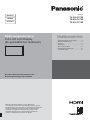 1
1
-
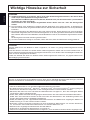 2
2
-
 3
3
-
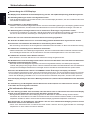 4
4
-
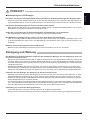 5
5
-
 6
6
-
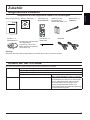 7
7
-
 8
8
-
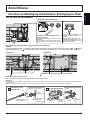 9
9
-
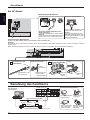 10
10
-
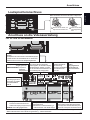 11
11
-
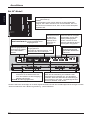 12
12
-
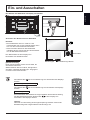 13
13
-
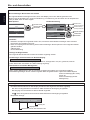 14
14
-
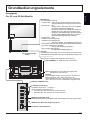 15
15
-
 16
16
-
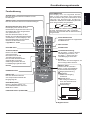 17
17
-
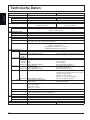 18
18
-
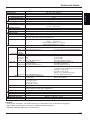 19
19
-
 20
20
-
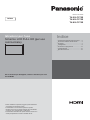 21
21
-
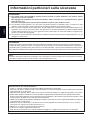 22
22
-
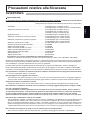 23
23
-
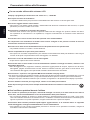 24
24
-
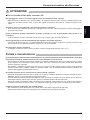 25
25
-
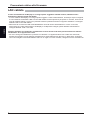 26
26
-
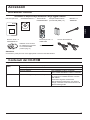 27
27
-
 28
28
-
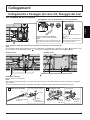 29
29
-
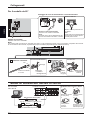 30
30
-
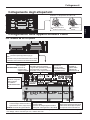 31
31
-
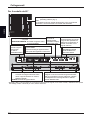 32
32
-
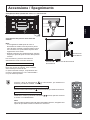 33
33
-
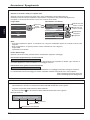 34
34
-
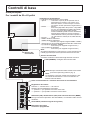 35
35
-
 36
36
-
 37
37
-
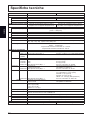 38
38
-
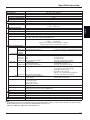 39
39
-
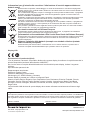 40
40
-
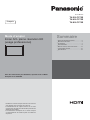 41
41
-
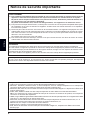 42
42
-
 43
43
-
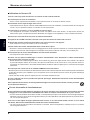 44
44
-
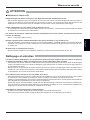 45
45
-
 46
46
-
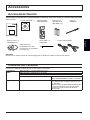 47
47
-
 48
48
-
 49
49
-
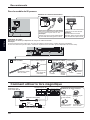 50
50
-
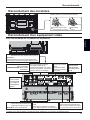 51
51
-
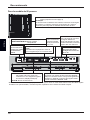 52
52
-
 53
53
-
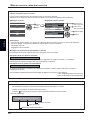 54
54
-
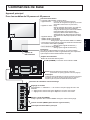 55
55
-
 56
56
-
 57
57
-
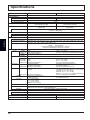 58
58
-
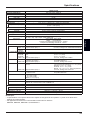 59
59
-
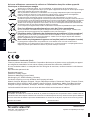 60
60
Panasonic TH80LFC70E Istruzioni per l'uso
- Tipo
- Istruzioni per l'uso
- Questo manuale è adatto anche per
in altre lingue
- français: Panasonic TH80LFC70E Mode d'emploi
- Deutsch: Panasonic TH80LFC70E Bedienungsanleitung
Documenti correlati
-
Panasonic TH80LF50ER Istruzioni per l'uso
-
Panasonic TH42LF5E Istruzioni per l'uso
-
Panasonic TH50LFE6E Istruzioni per l'uso
-
Panasonic TH-65PF50G Manuale del proprietario
-
Panasonic TH50LFB70E Istruzioni per l'uso
-
Panasonic TH80LFB70E Istruzioni per l'uso
-
Panasonic TX43HXT976 Guida Rapida
-
Panasonic TX55FZW835 Istruzioni per l'uso
-
Panasonic TX55GZC1004 Guida Rapida
-
Panasonic TX55GZC2004 Manuale del proprietario